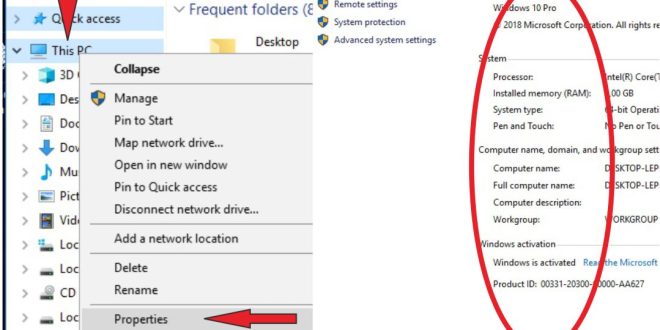1. Mengapa Penting untuk Mengecek Spesifikasi Komputer?
Mengecek spesifikasi komputer adalah langkah penting yang perlu dilakukan untuk memastikan bahwa perangkat Anda memenuhi persyaratan sistem yang diperlukan oleh program atau game tertentu. Dengan mengetahui spesifikasi komputer Anda, Anda dapat memastikan bahwa Anda dapat menjalankan aplikasi dengan lancar dan menghindari masalah performa yang mungkin terjadi.
2. Cara Mudah Mengecek Spesifikasi Komputer Anda
Ada beberapa cara yang dapat Anda lakukan untuk mengecek spesifikasi komputer Anda. Salah satu cara termudah adalah dengan menggunakan utilitas sistem bawaan Windows. Anda dapat mengakses informasi spesifikasi komputer Anda melalui Control Panel atau melalui Command Prompt. Berikut adalah langkah-langkahnya:
- Buka Control Panel
- Klik pada “System and Security”
- Pilih “System”
- Anda akan melihat informasi tentang spesifikasi komputer Anda seperti tipe prosesor, jumlah RAM, dan versi sistem operasi yang Anda gunakan.
3. Cara Lain untuk Mengecek Spesifikasi Komputer
Selain menggunakan utilitas sistem bawaan Windows, Anda juga dapat menggunakan aplikasi pihak ketiga untuk mengecek spesifikasi komputer Anda. Beberapa aplikasi populer yang dapat Anda gunakan adalah Speccy, CPU-Z, dan GPU-Z. Aplikasi ini memberikan informasi yang lebih rinci tentang spesifikasi komputer Anda termasuk suhu dan kecepatan kipas.
4. Mengapa Speccy adalah Pilihan Terbaik?
Speccy adalah salah satu aplikasi terbaik untuk mengecek spesifikasi komputer Anda. Aplikasi ini dirancang dengan antarmuka yang sederhana dan mudah digunakan. Selain itu, Speccy juga memberikan informasi yang lengkap dan mendetail tentang hardware dan software komputer Anda. Anda dapat melihat informasi tentang prosesor, RAM, kartu grafis, dan banyak lagi.
5. Bagaimana Cara Menggunakan Speccy?
Untuk menggunakan Speccy, Anda perlu mengunduh dan menginstal aplikasinya terlebih dahulu. Setelah aplikasi terinstal, jalankan Speccy dan Anda akan melihat antarmuka utamanya. Di antarmuka ini, Anda akan melihat informasi ringkas tentang spesifikasi komputer Anda.
Jika Anda ingin melihat informasi yang lebih rinci, Anda dapat mengklik pada bagian yang ingin Anda teliti. Misalnya, jika Anda ingin melihat informasi tentang RAM, klik pada bagian “Memory” pada sidebar. Speccy akan menampilkan informasi seperti jumlah slot RAM yang tersedia, jumlah RAM yang terpasang, dan kecepatan RAM.
6. Mengapa Penting untuk Mengetahui Spesifikasi Prosesor?
Mengetahui spesifikasi prosesor Anda sangat penting karena prosesor adalah otak dari komputer Anda. Prosesor menentukan seberapa cepat komputer Anda dapat menjalankan program dan tugas-tugas lainnya. Dengan mengetahui spesifikasi prosesor, Anda dapat memastikan bahwa komputer Anda memiliki kekuatan yang cukup untuk menjalankan aplikasi yang Anda inginkan.
7. Cara Mengecek Spesifikasi Prosesor
Ada beberapa cara yang dapat Anda lakukan untuk mengecek spesifikasi prosesor Anda. Salah satu cara termudah adalah dengan menggunakan utilitas sistem bawaan Windows. Berikut adalah langkah-langkahnya:
- Buka Control Panel
- Klik pada “System and Security”
- Pilih “System”
- Pada bagian “System”, Anda akan melihat informasi tentang prosesor Anda seperti tipe dan kecepatannya.
8. Mengapa Penting untuk Mengetahui Spesifikasi RAM?
RAM (Random Access Memory) adalah tempat penyimpanan sementara yang digunakan oleh komputer Anda untuk menjalankan program. Semakin besar kapasitas RAM, semakin banyak program yang dapat dijalankan secara bersamaan. Dengan mengetahui spesifikasi RAM, Anda dapat memastikan bahwa komputer Anda memiliki cukup kapasitas untuk menjalankan program yang Anda inginkan.
9. Cara Mengecek Spesifikasi RAM
Ada beberapa cara yang dapat Anda lakukan untuk mengecek spesifikasi RAM Anda. Salah satu cara termudah adalah dengan menggunakan utilitas sistem bawaan Windows. Berikut adalah langkah-langkahnya:
- Buka Control Panel
- Klik pada “System and Security”
- Pilih “System”
- Pada bagian “System”, Anda akan melihat informasi tentang RAM Anda seperti jumlah RAM yang terpasang dan tipe RAM yang digunakan.
10. Mengapa Penting untuk Mengetahui Spesifikasi Kartu Grafis?
Kartu grafis adalah komponen penting dalam komputer yang bertanggung jawab untuk menghasilkan gambar dan video yang Anda lihat di layar monitor Anda. Mengetahui spesifikasi kartu grafis Anda penting karena beberapa aplikasi dan game membutuhkan kartu grafis yang kuat untuk dapat berjalan dengan lancar.
11. Cara Mengecek Spesifikasi Kartu Grafis
Ada beberapa cara yang dapat Anda lakukan untuk mengecek spesifikasi kartu grafis Anda. Salah satu cara termudah adalah dengan menggunakan utilitas sistem bawaan Windows. Berikut adalah langkah-langkahnya:
- Buka Control Panel
- Klik pada “System and Security”
- Pilih “Device Manager”
- Pada bagian “Display adapters”, Anda akan melihat informasi tentang kartu grafis yang terpasang di komputer Anda.
12. Mengapa Penting untuk Mengetahui Spesifikasi Sistem Operasi?
Sistem operasi adalah perangkat lunak yang mengatur dan mengontrol operasi komputer Anda. Mengetahui spesifikasi sistem operasi Anda penting karena beberapa aplikasi dan game mungkin membutuhkan versi sistem operasi tertentu untuk dapat berjalan dengan baik.
13. Cara Mengecek Spesifikasi Sistem Operasi
Untuk mengecek spesifikasi sistem operasi Anda, Anda dapat mengikuti langkah-langkah berikut:
- Klik kanan pada “This PC” atau “My Computer”
- Pilih “Properties”
- Pada bagian “Windows edition”, Anda akan melihat informasi tentang versi sistem operasi yang Anda gunakan.
14. FAQ
1. Apa itu spesifikasi komputer?
Spesifikasi komputer adalah informasi teknis tentang perangkat keras dan perangkat lunak yang digunakan oleh komputer Anda. Informasi ini mencakup tipe dan kecepatan prosesor, jumlah dan tipe RAM, kartu grafis, dan lain-lain.
2. Mengapa saya perlu mengecek spesifikasi komputer saya?
Anda perlu mengecek spesifikasi komputer Anda untuk memastikan bahwa perangkat Anda memenuhi persyaratan sistem yang diperlukan oleh program atau game tertentu. Dengan mengetahui spesifikasi komputer Anda, Anda dapat memastikan bahwa Anda dapat menjalankan aplikasi dengan lancar dan menghindari masalah performa yang mungkin terjadi.
3. Apa saja aplikasi yang dapat digunakan untuk mengecek spesifikasi komputer?
Beberapa aplikasi yang dapat digunakan untuk mengecek spesifikasi komputer adalah Speccy, CPU-Z, dan GPU-Z. Aplikasi ini memberikan informasi yang lengkap dan mendetail tentang hardware dan software komputer Anda.
4. Bagaimana cara mengecek spesifikasi prosesor?
Anda dapat mengecek spesifikasi prosesor Anda melalui Control Panel. Buka Control Panel, klik pada “System and Security”, pilih “System”, dan Anda akan melihat informasi tentang prosesor Anda seperti tipe dan kecepatannya.
5. Bagaimana cara mengecek spesifikasi RAM?
Anda dapat mengecek spesifikasi RAM Anda melalui Control Panel. Buka Control Panel, klik pada “System and Security”, pilih “System”, dan Anda akan melihat informasi tentang RAM Anda seperti jumlah RAM yang terpasang dan tipe RAM yang digunakan.
6. Bagaimana cara mengecek spesifikasi kartu grafis?
Anda dapat mengecek spesifikasi kartu grafis Anda melalui Control Panel. Buka Control Panel, klik pada “System and Security”, pilih “Device Manager”, dan pada bagian “Display adapters”, Anda akan melihat informasi tentang kartu grafis yang terpasang di komputer Anda.
7. Bagaimana cara mengecek spesifikasi sistem operasi?
Anda dapat mengecek spesifikasi sistem operasi Anda dengan mengklik kanan pada “This PC” atau “My Computer”, memilih “Properties”, dan pada bagian “Windows edition”, Anda akan melihat informasi tentang versi sistem operasi yang Anda gunakan.
8. Apa itu Speccy?
Speccy adalah salah satu aplikasi terbaik untuk mengecek spesifikasi komputer Anda. Aplikasi ini dirancang dengan antarmuka yang sederhana dan mudah digunakan. Selain itu, Speccy juga memberikan informasi yang lengkap dan mendetail tentang hardware dan software komputer Anda.
9. Di mana saya dapat mengunduh Speccy?
Anda dapat mengunduh Speccy dari situs resmi Piriform atau melalui situs-situs download software terpercaya lainnya.
10. Apa kelebihan menggunakan Speccy daripada aplikasi lain?
Speccy memiliki antarmuka yang sederhana dan mudah digunakan. Aplikasi ini juga memberikan informasi yang lengkap dan mendetail tentang spesifikasi komputer Anda termasuk suhu dan kecepatan kipas.
11. Apakah Speccy gratis?
Speccy memiliki versi gratis dan versi berbayar. Versi gratis sudah cukup untuk kebutuhan sebagian besar pengguna.
12. Apakah Speccy aman digunakan?
Speccy aman digunakan. Aplikasi ini tidak mengandung malware atau virus yang dapat merusak komputer Anda.
13. Apakah Speccy dapat digunakan pada semua versi Windows?
Ya, Speccy dapat digunakan pada semua versi Windows, mulai dari Windows XP hingga Windows 10.
14. Apakah Speccy dapat digunakan untuk mengecek spesifikasi komputer lain?
Ya, Speccy dapat digunakan untuk mengecek spesifikasi komputer lain. Anda dapat menginstal aplikasi ini di komputer lain dan menjalankannya untuk melihat informasi spesifikasinya.
15. Apa yang harus saya lakukan jika spesifikasi komputer saya tidak memenuhi persyaratan sistem sebuah program atau game?
Jika spesifikasi komputer Anda tidak memenuhi persyaratan sistem sebuah program atau game, Anda dapat mempertimbangkan untuk mengupgrade komputer Anda. Anda dapat mengupgrade komponen seperti prosesor, RAM, atau kartu grafis untuk meningkatkan performa komputer Anda.
15. Kesimpulan
Mengetahui spesifikasi komputer Anda adalah langkah penting untuk memastikan bahwa perangkat Anda memenuhi persyaratan sistem yang diperlukan oleh program atau game tertentu. Dengan mengecek spesifikasi komputer Anda, Anda dapat menjalankan aplikasi dengan lancar dan menghindari masalah performa. Gunakan utilitas sistem bawaan Windows atau aplikasi pihak ketiga seperti Speccy untuk mengecek spesifikasi komputer Anda dengan mudah dan mendetail.
Terimakasih telah mengikuti info terbaru dari Lintasyogya.com dan sampai jumpa kembali di artikel atau info menarik lainnya.
 LintasYogya New Informasi Lintas Perkembangan Teknologi
LintasYogya New Informasi Lintas Perkembangan Teknologi